Ako aktualizovať systém Windows 7 automaticky pomocou služby Windows Update
![Pridajte panel rýchleho spustenia do systému Windows 7 [How-To] Pridajte panel rýchleho spustenia do systému Windows 7 [How-To]](/images/geek-stuff/how-to-update-windows-7-automatically-with-windows-update.png)
Nové rozhranie pridáva niekoľko funkcií a tiežtrochu mení veci. Pozrime sa, ako zaistiť, aby ste dostali všetky aktualizácie od spoločnosti Microsoft, ktoré sú potrebné na zabezpečenie počítača.
(Poznámka - Pre podnikové podnikové systémyspravované vaším firemným IT oddelením pomocou služieb WSUS, SCCM a GPO, niektoré alebo všetky z nižšie uvedených možností môžu byť podľa vašej firemnej normy / skupinovej politiky AD sivé alebo nedostupné.)
V systéme Windows 7 vyhľadajte nástroj Windows Update otvorením systému Windows Windows Start Orb (Klávesová skratka: Win Key alebo CTRL + ESC) na paneli nástrojov a typu aktualizácia systému Windows, Potom môžete lis vstúpiť alebo kliknite odkaz Program na jeho otvorenie.
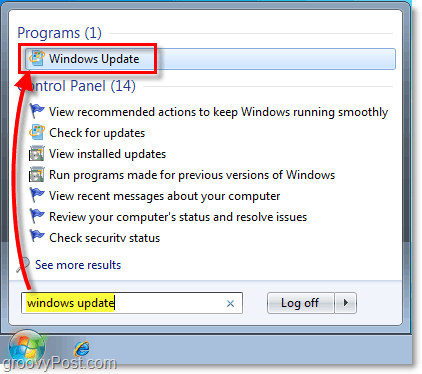
Po použití nástroja Windows Update bude možno potrebné check pre aktualizácie, ale potom získate zhrnutie celkového počtu dostupných aktualizácií, ktoré ste ešte nenainštalovali. Ďalšie informácie o týchto aktualizáciách kliknite na sú k dispozícii dôležité aktualizácie odkaz alebo sú k dispozícii voliteľné aktualizácie, odkazy. Obaja vás zavedú na rovnaké miesto.
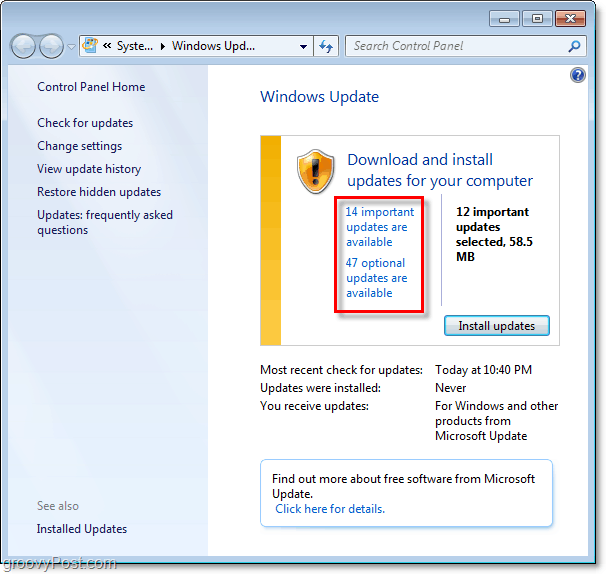
Ak ty kliknite jednotlivú aktualizáciu si môžete prečítať krátky popis aktualizácie alebo dokonca Viac informácií. V rámci voliteľných aktualizácií si môžete všimnúť niekoľko jazykových balíkov v závislosti od vašej verzie systému Windows 7. Keďže nehovorím všetkými týmito jazykmi, uprednostňujem Kliknite pravým tlačidlom myši tie, ktoré som nechcel a skryť na aktualizovať.
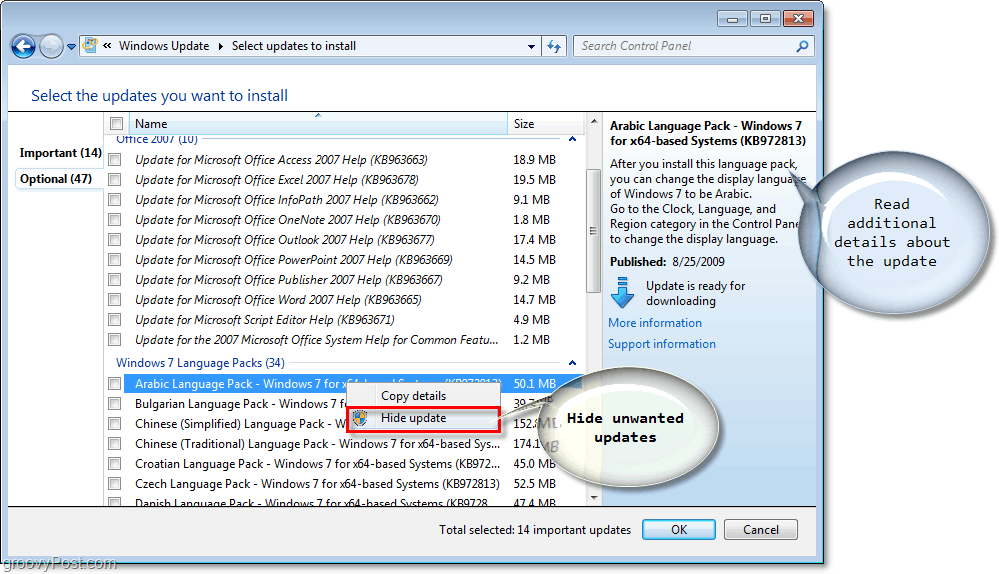
Po dokončení výberu aktualizácií, ktoré chcete nainštalovať / skryť, je ďalším krokom Zmeniť nastavenia okno.
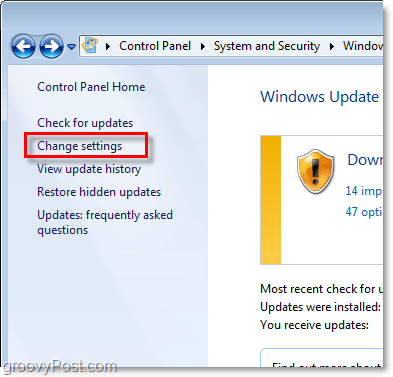
Túto ponuku musíte skutočne navštíviť iba v prípade nových systémov, ktoré ste ešte nenakonfigurovali. Osobne vám odporúčam vybrať Nainštalujte aktualizácie automaticky Tým sa zabezpečí najvyššia úroveň ochrany vášho systému Windows 7. Môžeš voliteľne zmeňte čas, kedy sa majú aktualizácie použiť (Normálne som si vybral 2:00, pretože nikdy nevypnem stroje ... áno, áno, viem.)
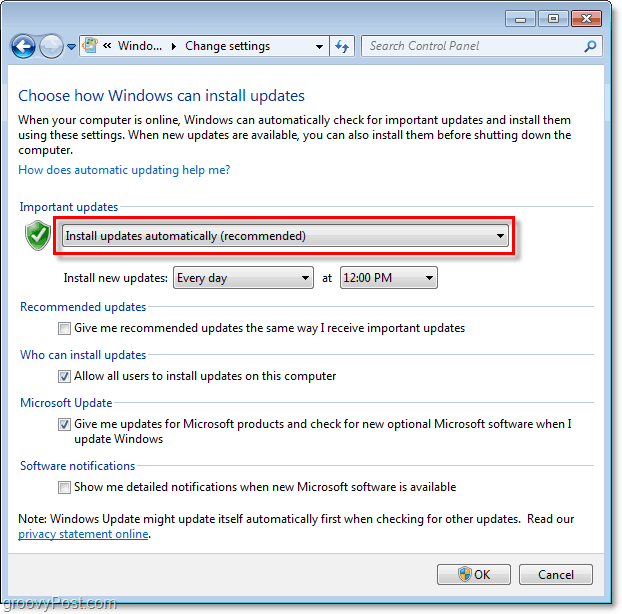
Po nakonfigurovaní pomocou vyššie uvedených nastavení bude vášTento box bude aktívne oslovovať a kontrolovať so spoločnosťou Microsoft každý deň v určenom čase (o 12:00 vyššie), aby ste zistili, či sú pre váš počítač k dispozícii nové aktualizácie zabezpečenia a softvéru.
Za normálnych okolností spoločnosť Microsoft vydáva alebo aktualizuje aktualizácie zabezpečenia iba 2. utorok v mesiaci (Super utorok) aktualizácie softvéru, opravy hotfix alebo opravyktoré opravujú všeobecnejšie chyby pre váš operačný systém a ďalšie tituly spoločnosti Microsoft, ako napríklad Office, môžu byť vydané kedykoľvek počas mesiaca, preto vám odporúčam nakonfigurovať automatickú aktualizáciu tak, aby každý deň skontrolovala aktualizácie a bezpečnostné záplaty.










Zanechať komentár